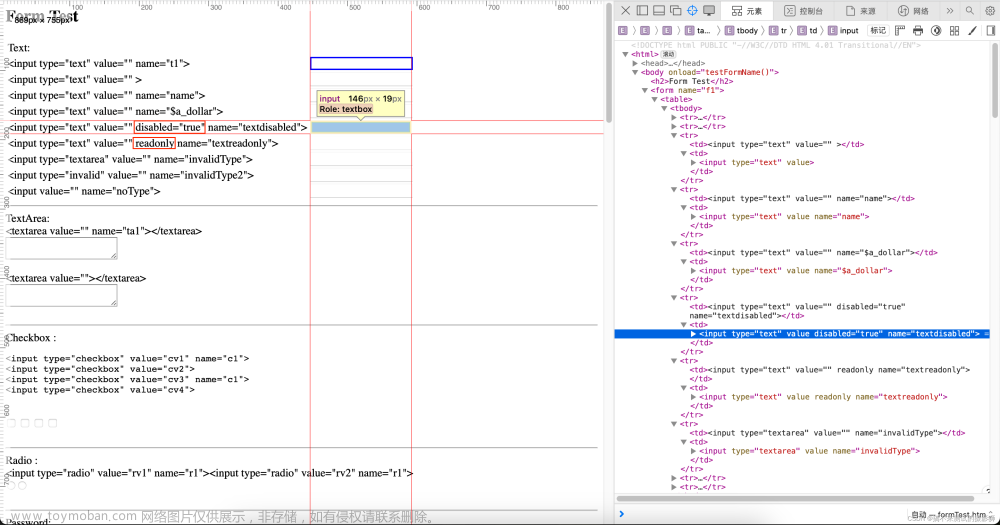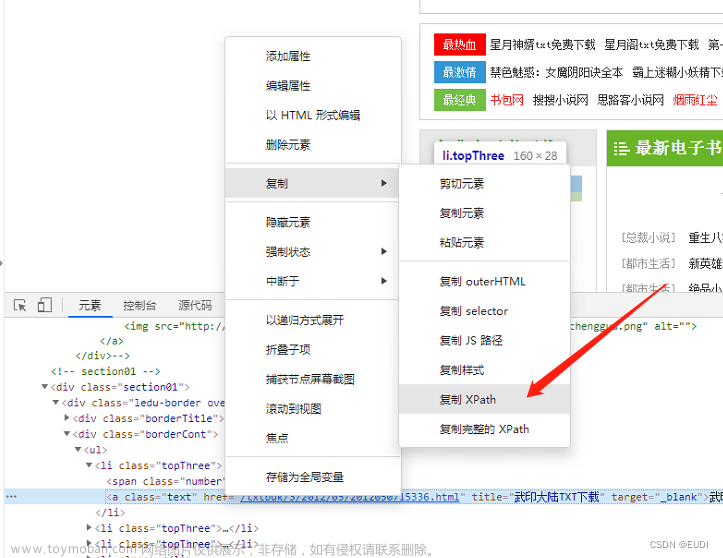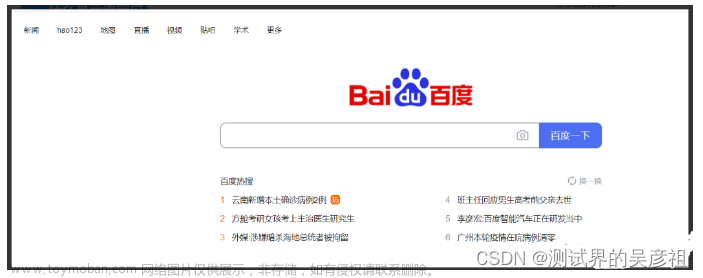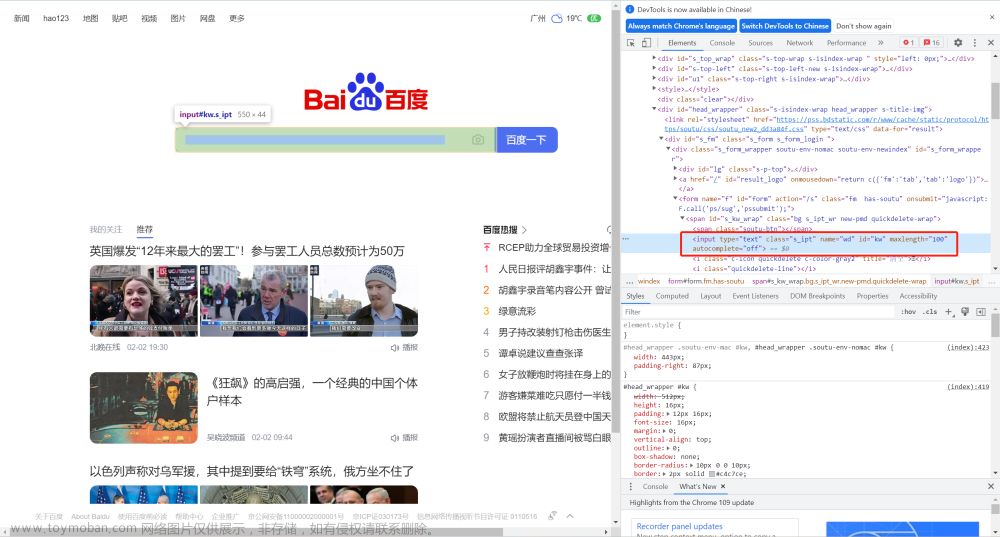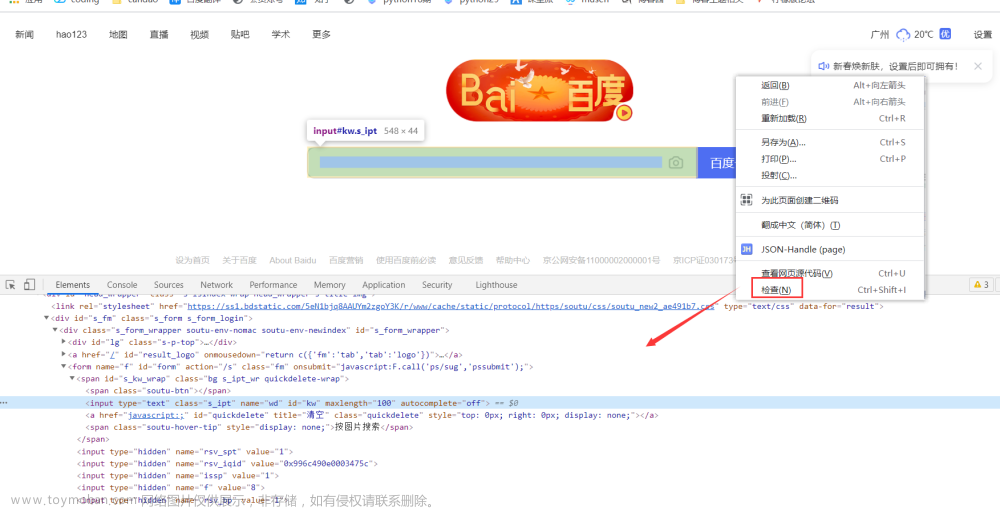一、元素的八种定位方式
1、id
示例:
# 导包
from time import sleep
from selenium import webdriver
# 实例化浏览器对象
driver = webdriver.Chrome()
# 打开网址url
driver.get('https://www.baidu.com/')
# 需求
driver.find_element_by_id('kw').send_keys('易烊千玺')
# 观察效果
sleep(3)
# 关闭网页
driver.quit()2、name定位方法
1、name方法:由于元素的 name 属性值可能存在重复, 必须确定其能够代表⽬标元素唯⼀性之后, ⽅可使⽤
2、当页⾯面内有多个元素的特征值是相同的时候, 定位元素的⽅法执⾏时,默认只会获取第⼀个符合要求的特征对应的元素
3、因此, 定位元素时需要尽量保证使⽤的特征值能够代表⽬标元素在当前⻚页⾯内的唯⼀性!否则定不了位,添加在第一个定位的位置
driver.find_element_by_name('name的值')3、class_name(使用的是class属性进行定位)
1、方法名是class_name ,但是我们找的是class属性
2、如果元素的 class 属性值存在多个值, 在 class_name 方法使用时, 只能使⽤其中的任意⼀一个
driver.find_element_by_class_name4、teg_name (标签名称)
由于存在大量标签,并且重复性更高,因此必须确定其能够代表目标元素唯一性之后,方可以使用;如果页面中存在多个相同标签,默认返回第一个标签元素。
driver.find_element_by_tag_name("标签名")5、link_text(定位超链接 a 标签)
1、只能使用精准匹配(a标签的全部文本内容)
2、该⽅法只针对超链接元素(a 标签),并且需要输入超链接的全部⽂本信息
driver.find_element_by_link_text('文本内容').click()6、partial_link_text(定位超链接 a 标签 包含关系)
1. 可以使用精准或模糊匹配,如果使用模糊匹配最好使用能代表唯一的关键词
2. 如果有多个值,默认返回第一个值
driver.find_element_by_partial_link_text('模糊匹配').click()7、定位一组元素的方法
1、我们可以获取列表
下标获取对应的目标元素 2、其他元素定位方法也可以实行定义一组元素
3、使用标签名定位操作
driver.find_elements_by_xxx8、xpath
driver.find_element_by_xpath('Xpath的策略')8.1获取路径策略
- 绝对路径:从最外层元素到指定元素之间所有经过元素层级的路径 ,绝对路径是以/html根节点开始,使用 / 来分割元素层级
- 语法:/html/body/div/fieldset/form/p[1]/input (可能会有多个p标签,所以也是用索引的方式定位,是从一开始以便读者看懂)
- 相对路径:匹配任意层级的元素,不限制元素的位置 ,相对路径是以
//开始,//跟元素名称,不知元素名称可以使用*代替。- 语法:
//input或者//*
- 语法:
8.2利用元素属性策略
8.2.1路径结合属性
# 语法1://标签名[@属性名='属性值']
# 语法2://*[@属性名='属性值']1、使用 XPath 策略, 需要在浏览器⼯具中根据策略语法, 组装策略值,验证后再放入代码中使用
2、⽬标元素的有些属性和属性值, 可能存在多个相同特征的元素, 需要注意唯一性
8.2.2路径结合逻辑(多个属性)
# 语法: //*[@属性1="属性值1" and @属性2="属性值2"]
多个属性可有由 多个 and 链接,每一个属性前面都要有 @ 开头,可以根据需求使用更多属性值
8.2.3层级和属性结合策略
# 语法://*[@id='父级id属性值']/input (⽗层级定位策略/目标元素定位策略)
1
代码实现:from time import sleep
from selenium import webdriver
# 实例化浏览器对象
driver = webdriver.Chrome()
# 打开网址url
driver.get('https://www.baidu.com/')
# 需求
# 1、相对路径
ele = driver.find_element_by_xpath('//*[@id="kw"]')
ele.send_keys('易烊千玺')
# 2、绝对路径
driver.find_element_by_xpath('/html/body/div[1]/div[2]/div[5]/div[1]/div/form/span[1]/input').send_keys('易烊千玺')
# 3、路径结合属性 语法1://标签名[@属性名='属性值']
driver.find_element_by_xpath("//input[@id='kw']").send_keys('易烊千玺')
# 语法2: //*[@属性名='属性值']
driver.find_element_by_xpath("//*[@id='kw']").send_keys('易烊千玺')
# 4、路径结合逻辑(多个属性)
driver.find_element_by_xpath("//*[@id='kw' and @name ='wd']").send_keys('易烊千玺')
# 5、层级和属性结合策略
driver.find_element_by_xpath("//*[@id='s_kw_wrap']/input").send_keys('易烊千玺')
# 观察效果
sleep(3)
# 关闭网页
driver.quit()8.3xpath 扩展
1. //*[text()='文本信息'] # 定位文本值等于XXX的元素
提示:一般适合 p标签,a标签
2. //*[contains(@属性,'属性值的部分内容')] # 定位属性包含xxx的元素 【重点】
提示:contains为关键字,不可更改。
3. //*[starts-with(@属性,'属性值的开头部分')] # 定位属性以xxx开头的元素
提示:starts-with为关键字不可更改from time import sleep
from selenium import webdriver
# 实例化浏览器对象
driver = webdriver.Chrome()
# 打开网址url
driver.get('https://www.baidu.com/')
# 需求
# driver.find_element_by_xpath("//*[text()='新闻']").click()
# driver.find_element_by_xpath("//*[contains(@autocomplete,'f')]").send_keys('易烊千玺')
driver.find_element_by_xpath("//*[starts-with(@autocomplete,'o')]").send_keys('易烊千玺')
sleep(3)
# 关闭网页
driver.quit()9、css定位
9.1css定位策略.
1、Selenium框架官方推荐使用 css ,因为定位效率高于xpath
2、 css一种标记语言,焦点:数据的样式。控制元素的显示样式,就必须先找到元素,在css标记语言中找元素使用css选择器;
3、css的选择策略也有很多,但是无论选择哪一种选择策略都是用的同一种定位方法文章来源:https://www.toymoban.com/news/detail-673386.html
# 方法:
driver.find_element_by_css_selector('css策略')常用策略:
1、id 选择器
语法:#id属性值
2、class 选择器
语法:.class属性值(如果使⽤具有多个值的 class 属性,则需要传入全部的属性值 语法:[class="全部属性值"])
3、属性选择器
语法1:[属性名=“属性值”]
语法2:标签名[属性名=“属性值”]
4、标签选择器
语法:标签名 如input,button
5、层级选择器
父子层级关系:父层级策略 > 子层级策略 (也可以使用空格连接上下层级策略)
祖辈后代层级关系:祖辈策略 后代策略
提示:>与空格的区别,大于号必须为子元素,空格则不用。文章来源地址https://www.toymoban.com/news/detail-673386.html
from time import sleep
from selenium import webdriver
# 实例化浏览器对象
driver = webdriver.Chrome()
# 打开网址url
driver.get('https://www.baidu.com/')
# 需求
# 语法id:#id属性值
driver.find_element_by_css_selector('#kw').send_keys('易烊千玺')
# 语法class:.class属性值 如: '.talA'
# 语法class有多个属性值的时候:[class="全部属性值"]
driver.find_element_by_css_selector('[class="s_ipt"]').send_keys('易烊千玺')
# 语法属性选择器
driver.find_element_by_css_selector('input[id="kw"]').send_keys('易烊千玺')
driver.find_element_by_css_selector('[name="wd"]').send_keys('易烊千玺')
# 语法层级选择器
# 父层级策略 > 子层级策略
driver.find_element_by_css_selector('#s_kw_wrap>input').send_keys('易烊千玺')
driver.find_element_by_css_selector('#form input').send_keys('易烊千玺')
sleep(3)
# 关闭网页
driver.quit()3.9.2css扩展方法
1. [属性^='开头的字母'] # 获取指定属性以指定字母开头的元素
2. [属性$='结束的字母'] # 获取指定属性以指定字母结束的元素
3. [属性*='包含的字母'] # 获取指定属性包含指定字母的元素from time import sleep
from selenium import webdriver
# 实例化浏览器对象
driver = webdriver.Chrome()
# 打开网址url
driver.get('https://www.baidu.com/')
# 需求
# 语法1:[属性^='开头的字母'] # 获取指定属性以指定字母开头的元素
driver.find_element_by_css_selector("[class^='s_i']").send_keys('易烊千玺')
# 语法2:[属性$='结束的字母'] # 获取指定属性以指定字母结束的元素
driver.find_element_by_css_selector("[class$='pt']").send_keys('易烊千玺')
# 语法3:[属性*='包含的字母'] # 获取指定属性包含指定字母的元素
driver.find_element_by_css_selector("[autocomplete*='f']").send_keys('易烊千玺')
sleep(3)
# 关闭网页
driver.quit()到了这里,关于selenium——元素定位法的文章就介绍完了。如果您还想了解更多内容,请在右上角搜索TOY模板网以前的文章或继续浏览下面的相关文章,希望大家以后多多支持TOY模板网!